Als User Growth Manager bei Excelmatic sehe ich ständig Fachleute, die mit Excel-Formatierungsproblemen kämpfen. Eine häufige Anfrage? Wie man Apostrophe zu allen Zellen hinzufügt – sei es zum Erhalt führender Nullen, zur Erzwingung der Texterkennung oder zur Vorbereitung von Daten für Datenbankimporte.
Während traditionelle Methoden funktionieren, brauchen moderne Teams schnellere Lösungen. Deshalb zeige ich Ihnen zuerst den KI-gestützten Ansatz von Excelmatic und gehe dann auf drei konventionelle Methoden ein, falls manuelle Kontrolle benötigt wird.
Warum Apostrophe in Excel hinzufügen?
Bevor wir zu den Lösungen kommen, klären wir die Anwendungsfälle:
- Führende Nullen erhalten: Wichtig für Produktcodes, Postleitzahlen oder ID-Nummern (z.B. "00123" vs "123")
- Textformatierung erzwingen: Verhindern, dass Excel "hilfreich" Text in Zahlen oder Datumswerte umwandelt
- Datenbankvorbereitung: Viele Systeme benötigen Apostroph-präfixierte Werte für saubere Importe
Die moderne Lösung: KI-Formatierung von Excelmatic
Für Teams, die große Datensätze bearbeiten, sind manuelle Methoden zeitaufwendig. Excelmatic revolutioniert diesen Prozess:
- Laden Sie Ihre Excel-Datei auf die KI-gestützte Plattform von Excelmatic hoch

- Beschreiben Sie Ihr Anliegen: "Fügen Sie allen Zellen in Spalte A Apostrophe hinzu"
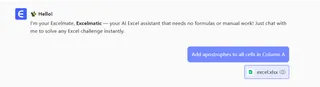
- Erhalten Sie sofortige Ergebnisse: Unsere KI wendet die Formatierung perfekt an
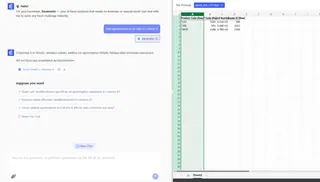
- Exportieren oder weiter analysieren: Arbeiten Sie mit Ihren korrekt formatierten Daten weiter
Profi-Tipp: Excelmatic bewahrt Ihre Originaldaten und erstellt eine neue, formatierte Version – ohne Risiko des Überschreibens wichtiger Informationen.
Traditionelle Methode 1: CONCATENATE-Formel
Für kleinere Datensätze funktioniert dieser Formelansatz gut:
- In einer leeren Spalte (z.B. B1) eingeben:
="'"&A1 - Den Ausfüllpunkt nach unten ziehen, um auf alle Zellen anzuwenden
- Ergebnisse kopieren und mit "Werte einfügen" die Originaldaten ersetzen
Einschränkung: Erzeugt doppelte Daten und erfordert manuelle Bereinigung
Traditionelle Methode 2: TEXT-Funktion
Wenn konsistente Textformatierung benötigt wird:
- In der Zielzelle eingeben:
=TEXT(A1,"'@") - Auf den gewünschten Bereich anwenden
- Bei Bedarf in Werte umwandeln
Am besten für: Beibehaltung spezifischer Textformate in Berichten
Traditionelle Methode 3: Suchen & Ersetzen
Für schnelle Anpassungen ohne Formeln:
- Datenbereich auswählen
- Strg+H drücken
- Suchen nach:
^(Zirkumflex) - Ersetzen mit:
'& - "Alle ersetzen" klicken
Warnung: Diese Methode ändert Originaldaten – immer mit einer Kopie arbeiten
Wann VBA verwenden (für Fortgeschrittene)
Für wiederkehrende Aufgaben automatisiert dieses Makro den Prozess:
Sub AddApostrophe()
Dim cell As Range
For Each cell In Selection
If Not IsEmpty(cell) Then
cell.Value = "'" & cell.Value
End If
Next cell
End Sub
Vorsicht: Makros immer zuerst mit Testdaten prüfen
Warum moderne Teams Excelmatic wählen
Während diese manuellen Methoden funktionieren, haben sie gemeinsame Schwachstellen:
- Zeitaufwendig für große Datensätze
- Fehleranfällig
- Keine Versionskontrolle
- Erfordern technisches Wissen
Excelmatic löst diese Probleme durch:
✅ Verarbeitung tausender Zellen in Sekunden
✅ Rückgängig-/Wiederherstellen-Funktion
✅ KI-gestützte Formatierung für nicht-technische Nutzer
✅ Datensicherheit durch automatische Backups
Fallstudie: Ein Einzelhandelskunde reduzierte die Formatierungszeit für Produktcodes von 3 Stunden auf 2 Minuten pro Woche mit den Massenformatierungstools von Excelmatic.
Empfehlung zum Schluss
Für einmalige kleine Aufgaben reichen manuelle Methoden. Aber für geschäftskritische oder wiederkehrende Anforderungen bietet die KI-gestützte Plattform von Excelmatic:
- 10x schnellere Formatierung
- Unternehmensgerechte Genauigkeit
- Nahtlose Teamzusammenarbeit
- Integration in bestehende Workflows
Bereit, Ihre Excel-Prozesse zu transformieren? Testen Sie Excelmatic kostenlos und erleben Sie die Zukunft der Datenformatierung.






